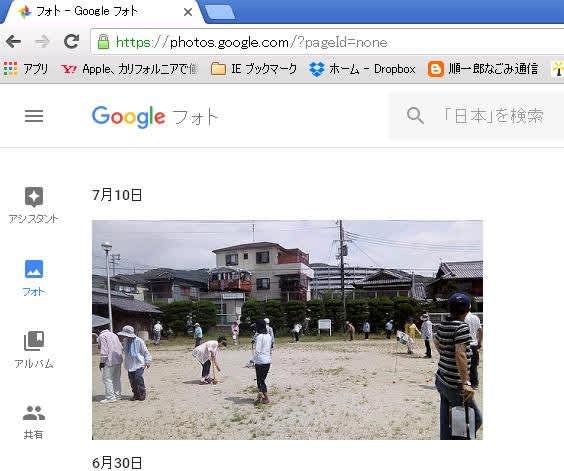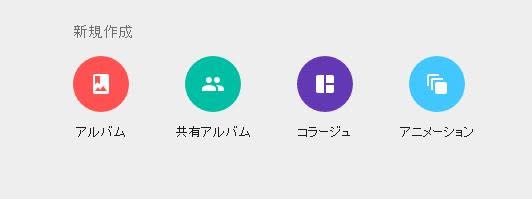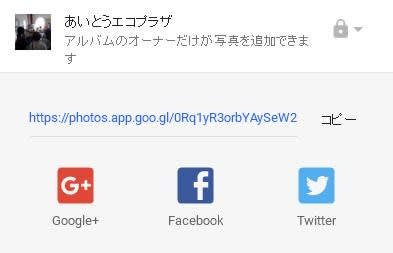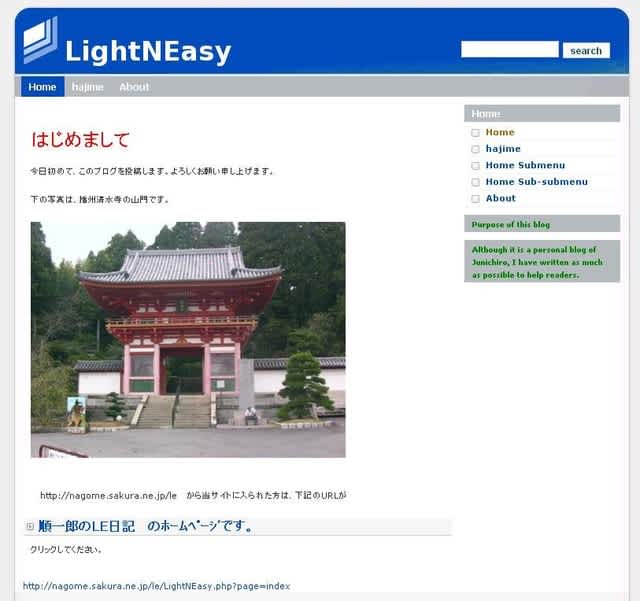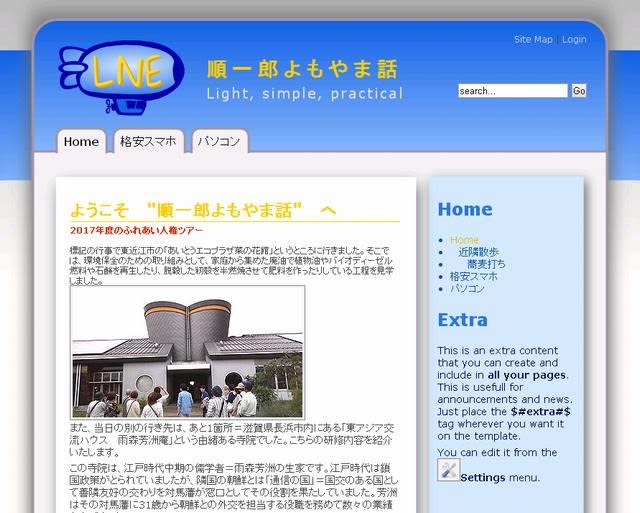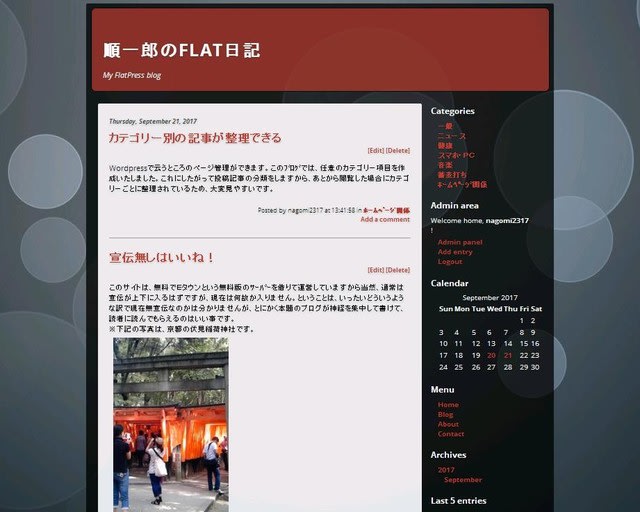標記については、結論は有るとも無いとも言えます。勿論、これは無料が前提の話であり、有料なら何でも出来て当たり前ですから論外です。
互換性が有り再生出来る場合
① 現状では、Youtube やFacebookに投稿した動画は機種依存しませんから、windowsでもAndroidでもiosでも再生できます。また、Widowsの場合、異なるブラウザで、たとえばIEでもクロームでもFirefoxでも、YoutubeやFacebookの動画は再生できます。
② Wordpress の最新版で動画の埋め込みタグを使っている場合は、互換性があるようで、現在どんなOSでも大抵の場合、再生できています。
互換性が無く再生出来ない場合
しかしながら、それ以外の方法、たとえばGoogleドライブやDropboxに入れた動画を共有設定した場合は、クロームではMP4が再生できたが、FIREFOXでは再生できず、Wbem形式の動画しか再生できない・・・といったような不具合が起こります。これはFirefoxのライセンスの問題です。また、Googleドライブ上の動画は、2015年あたりから仕様が変更されたので、Android機種では殆ど再生できるが、ios機種では再生できなかったり、或いは再生出来てもダウンロードできなかったりしています。
これは何故かと詮索すると、ライセンスの問題ではなく、あくまでも自分の私見ですが、Google社がiosでのgoogleドライブ動画の再生やダウンロードのバグ対策をやっておらないのではないか?と推測されます。というのは、元来Googleドライブは、Google製品、特にAndroid機種のために最適化された写真や動画の配信のためのストレージだと考えられるからです。
まあ、そういうわけで自分が運営しているホームページでは、再生時の互換性を考えて動画配信については、YoutubeやFacebook、Wordpressの動画埋め込みタグを使っています。
**********************************
具体例
① 第2回 懐妊の聖母に捧ぐ アヴェ・マリアコンサート・・・Youtube動画
2014.12.07 於 大阪水上隣保館地域交流センター ゆりの礼拝堂
主催 一小応援団 和(なごみ) Na-gomi
テノール 池田真己 Ikeda Masaki
② 平成29年度 人権祭りとふれあい夜店での沖縄民謡・・・Facebook動画
③ 順一朗つれづれ日記 というWordpressを使って運営しているSITEMIXの無料版ブログのページに直接動画をアップロードして張り付けたもの。
1動画ファイルあたり3MB程度の制限がかかっているので、スマホで撮った10MB程度の3GP形式のファイルは、2MB程度に圧縮しないといけませんが・・・。
動画を圧縮するFREEsoft・・・Free Video Compressor これを使ってもとのサイズの10%に圧縮可能